Note
L’accès à cette page nécessite une autorisation. Vous pouvez essayer de vous connecter ou de modifier des répertoires.
L’accès à cette page nécessite une autorisation. Vous pouvez essayer de modifier des répertoires.
S’APPLIQUE À : Azure Data Factory
Azure Data Factory  Azure Synapse Analytics
Azure Synapse Analytics
Conseil
Essayez Data Factory dans Microsoft Fabric, une solution d’analyse tout-en-un pour les entreprises. Microsoft Fabric couvre tous les aspects, du déplacement des données à la science des données, en passant par l’analyse en temps réel, l’aide à la décision et la création de rapports. Découvrez comment démarrer un nouvel essai gratuitement !
Ce guide de démarrage rapide explique comment utiliser Azure Data Factory Studio ou l’interface utilisateur du portail Azure pour créer une fabrique de données.
Si vous débutez avec Azure Data Factory, consultez l’introduction au service avant d’essayer ce guide de démarrage rapide.
Prérequis
- Si vous n’avez pas d’abonnement Azure, créez un compte gratuit avant de commencer.
- Vérifiez que vous disposez des rôles Azure requis pour créer une fabrique de données. Pour plus d’informations, consultez Rôles et autorisations pour Azure Data Factory.
Créer une fabrique de données dans Azure Data Factory Studio
À l’aide d’Azure Data Factory Studio, vous pouvez créer une fabrique de données en quelques secondes :
Ouvrez le navigateur web Microsoft Edge ou Google Chrome. Actuellement, l’interface utilisateur de Data Factory est prise en charge uniquement dans ces navigateurs web.
Accédez à Azure Data Factory Studio et sélectionnez l’option Créer une fabrique de données .
Vous pouvez utiliser les valeurs par défaut pour la nouvelle fabrique de données. Vous pouvez également choisir un nom unique, un emplacement préféré et un abonnement spécifique. Lorsque vous avez terminé avec ces détails, sélectionnez Créer.

Après avoir créé votre fabrique de données, vous êtes redirigé vers la page d’accueil d’Azure Data Factory Studio où vous pouvez commencer à utiliser votre fabrique de données.

Créer une fabrique de données dans le portail Azure
Lorsque vous utilisez le portail Azure pour créer une fabrique de données, les options de création sont plus avancées :
Ouvrez le navigateur web Microsoft Edge ou Google Chrome. Actuellement, l’interface utilisateur de Data Factory est prise en charge uniquement dans ces navigateurs web.
Accédez à la page des fabriques de données dans le portail Azure.
Cliquez sur Créer.
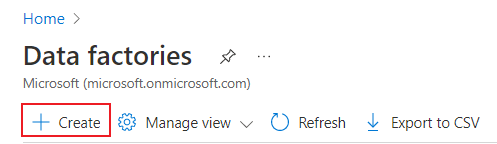
Pour le groupe de ressources, effectuez l’une des étapes suivantes :
- Sélectionnez un groupe de ressources existant dans la liste déroulante.
- Sélectionnez Créer, puis entrez le nom d’un nouveau groupe de ressources.
Pour en savoir plus sur les groupes de ressources, consultez Qu’est-ce qu’un groupe de ressources ?.
Pour Région, sélectionnez un emplacement pour la fabrique de données.
La liste affiche uniquement les emplacements pris en charge par Data Factory. C’est dans cette région que sont stockées les métadonnées de votre Data Factory. Les magasins de données associés (tels que Stockage Azure et Azure SQL Database) et les services de calcul (comme Azure HDInsight) utilisés par Data Factory peuvent s’exécuter dans d’autres régions.
Pour Name, le nom de la fabrique de données doit être globalement unique. Si vous voyez une erreur indiquant que votre nom est déjà pris, remplacez le nom de la fabrique de données (par exemple, par <votrenom>ADFTutorialDataFactory) et essayez de la créer à nouveau. Pour en savoir plus sur les règles de nommage des artefacts Data Factory, consultez Règles de nommage Data Factory.
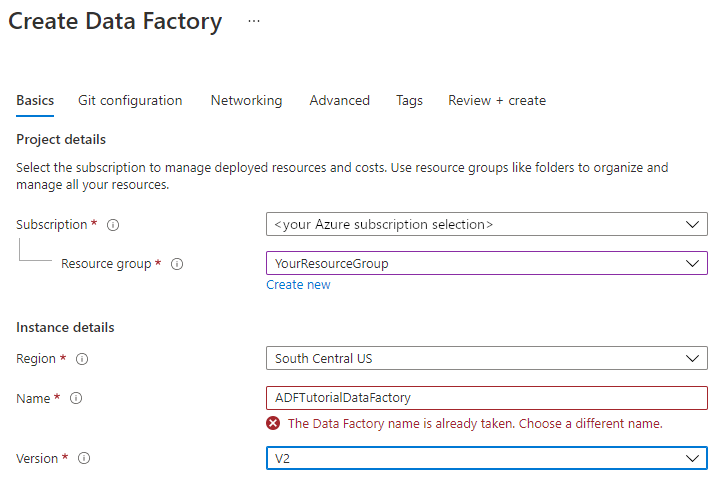
Pour Version, sélectionnez V2.
Sélectionnez Vérifier + créer. Une fois votre configuration validée, sélectionnez Créer.
Une fois la création terminée, sélectionnez Accéder à la ressource.
Dans la page de votre fabrique de données, sélectionnez Launch Studio pour ouvrir Azure Data Factory Studio. À partir de là, vous pouvez commencer à utiliser votre fabrique de données.

Remarque
Si le navigateur web est bloqué lors de l’autorisation, désactivez la case à cocher Bloquer les cookies tiers et les données de site . Sinon, gardez-la cochée, créez une exception pour login.microsoftonline.com, puis réessayez d’ouvrir l’application.
Contenu connexe
- Découvrez comment utiliser Azure Data Factory pour copier des données d’un emplacement vers un autre.
- Découvrez comment créer un flux de données à l’aide d’Azure Data Factory.
- Consultez notre liste des meilleurs tutoriels pour commencer à utiliser d’autres rubriques Azure Data Factory.